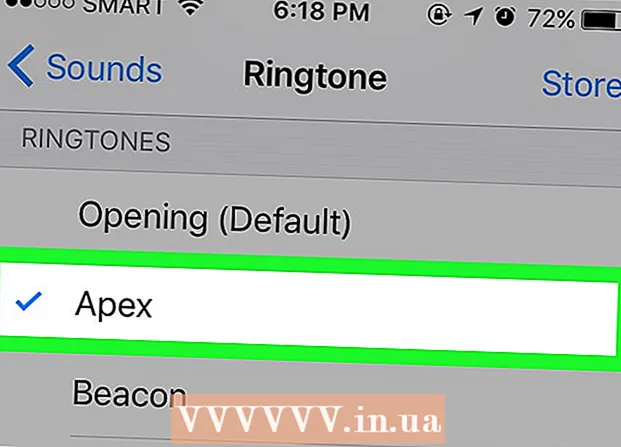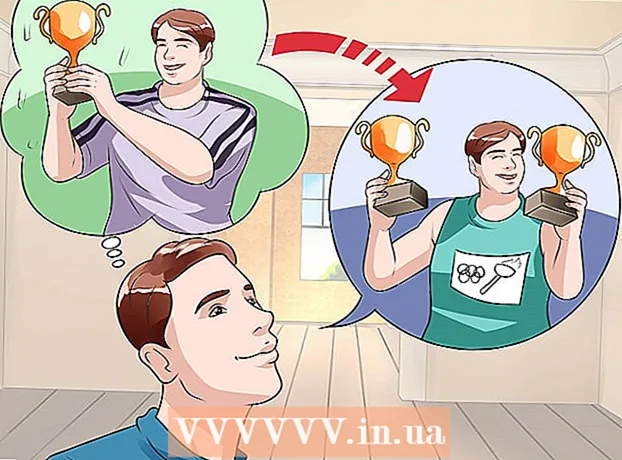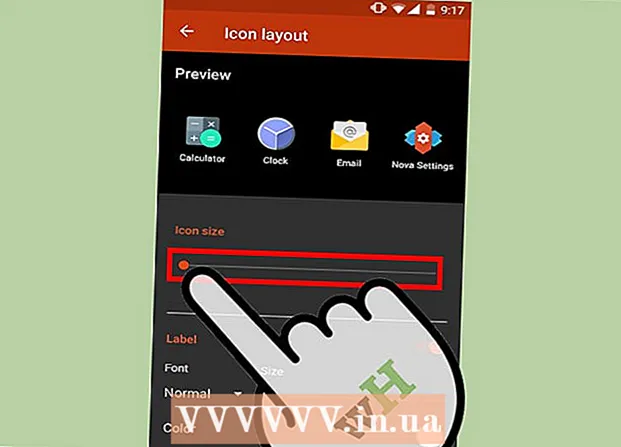
Tartalom
- Lépni
- 5/1-es módszer: Windows 10, 8.1, 7 és Vista
- 5/2-es módszer: Mac OS X
- 3/5 módszer: Windows XP
- 4/5 módszer: Tiltsa le a zoom módot az iOS rendszerben
- 5/5 módszer: Android
- Tippek
Ha Windows vagy Mac számítógépet használ, akkor az asztalon lévő ikonokat vagy ikonokat kicsinyítheti, ha jobb egérgombbal kattint az asztalon, és megváltoztatja a beállításokat a „Nézet”, „Nézet opciók” vagy „Tulajdonságok” opciókon belül. . Nehezebb lesz iPhone-on vagy például okostelefonon vagy Android-os táblagépen, mert ezek a platformok nem támogatják az ikonok méretének beállítását. Szerencsére néhány gyártó manapság hozzáadja ezt a képességet androidos telefonjaihoz. És ne essen kétségbe, ha az iOS-eszköz ikonjai hirtelen abnormálisan nagyok; lehet, hogy csak ki kell kapcsolnia a zoom módot.Az alábbiakban megtudhatja, hogyan méretezheti át az asztalon található ikonokat a Windows, Mac OS X és egyes Androidos okostelefonok összes verziójában. Ebben a cikkben elolvashatja, hogy miként állíthatja vissza a normál méretűre "nagyított" iPhone vagy iPad képernyőjét.
Lépni
5/1-es módszer: Windows 10, 8.1, 7 és Vista
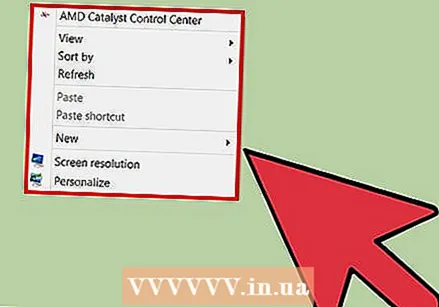 Kattintson a jobb gombbal az asztal egy üres pontjára. Ekkor megjelenik egy helyi menü, számos opcióval.
Kattintson a jobb gombbal az asztal egy üres pontjára. Ekkor megjelenik egy helyi menü, számos opcióval.  Válassza a "Nézet" lehetőséget a következő menübe lépéshez. A menü három legfontosabb lehetősége különböző ikonmérettel rendelkezik. Itt láthatja, hogy az asztalon az aktuális ikonméret be van jelölve.
Válassza a "Nézet" lehetőséget a következő menübe lépéshez. A menü három legfontosabb lehetősége különböző ikonmérettel rendelkezik. Itt láthatja, hogy az asztalon az aktuális ikonméret be van jelölve.  Az ikonok minimalizálásához kattintson a "Közepes" vagy a "Kicsi" lehetőségre. Ha az ikonméret jelenleg Nagy értékre van állítva, először próbálja meg a Közepes lehetőséget. Ha az aktuális méret közepesre van állítva, változtassa meg Kicsi értékre.
Az ikonok minimalizálásához kattintson a "Közepes" vagy a "Kicsi" lehetőségre. Ha az ikonméret jelenleg Nagy értékre van állítva, először próbálja meg a Közepes lehetőséget. Ha az aktuális méret közepesre van állítva, változtassa meg Kicsi értékre. - A Windows Vista rendszerben a "Small" -ot "Classic" -nak nevezik.
5/2-es módszer: Mac OS X
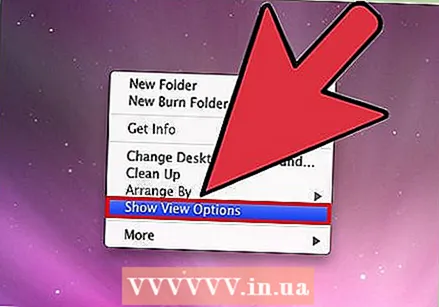 Kattintson a jobb gombbal az asztal egy üres pontjára, majd válassza a "Megjelenítési opciók megtekintése" lehetőséget. Megjelenik egy párbeszédpanel az asztal testreszabásának különféle lehetőségeivel.
Kattintson a jobb gombbal az asztal egy üres pontjára, majd válassza a "Megjelenítési opciók megtekintése" lehetőséget. Megjelenik egy párbeszédpanel az asztal testreszabásának különféle lehetőségeivel.  Mozgassa a csúszkát az "Ikonméret" alatt balra. Az aktuális ikonméretet (pixelben) az ablak tetején található "Ikonméret" mellett jelölik (pl. 48 x 48). A csúszka balra mozgatásával kicsinyítheti az ikonokat.
Mozgassa a csúszkát az "Ikonméret" alatt balra. Az aktuális ikonméretet (pixelben) az ablak tetején található "Ikonméret" mellett jelölik (pl. 48 x 48). A csúszka balra mozgatásával kicsinyítheti az ikonokat. - Minél alacsonyabb az érték, annál kisebbek az ikonok.
- Az ikonok lehető legkisebb mérete 16 x 16. A lehető legnagyobb méret 128 x 128.
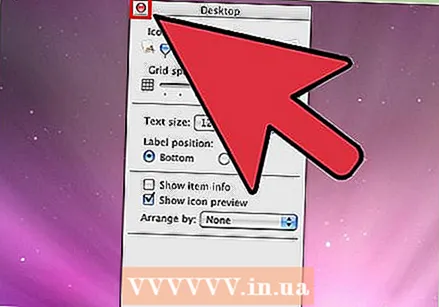 Kattintson a képernyő felső sarkában található piros "Bezárás" gombra a változtatások mentéséhez. Ha nem tetszik a beállítások, térjen vissza a Nézet opciókhoz, és próbáljon meg egy másik méretet.
Kattintson a képernyő felső sarkában található piros "Bezárás" gombra a változtatások mentéséhez. Ha nem tetszik a beállítások, térjen vissza a Nézet opciókhoz, és próbáljon meg egy másik méretet.
3/5 módszer: Windows XP
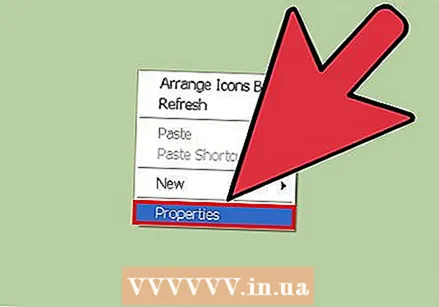 Kattintson a jobb gombbal az asztal egy üres pontjára, majd kattintson a "Tulajdonságok" gombra.
Kattintson a jobb gombbal az asztal egy üres pontjára, majd kattintson a "Tulajdonságok" gombra.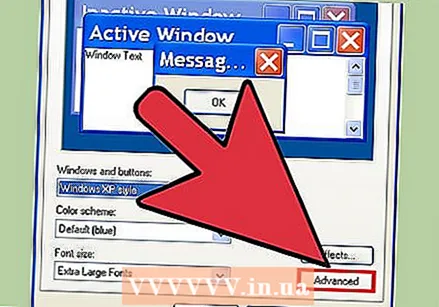 Kattintson a Speciális gombra.
Kattintson a Speciális gombra.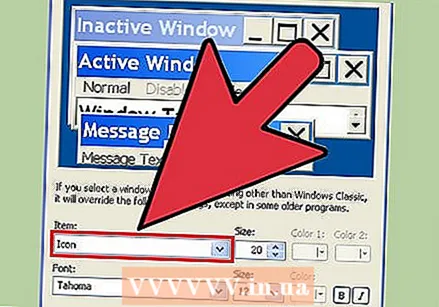 Válassza az "Ikon" lehetőséget az "Összetevő" legördülő menüből.
Válassza az "Ikon" lehetőséget az "Összetevő" legördülő menüből.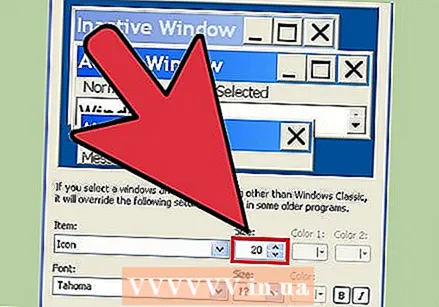 Írjon be egy alacsonyabb értéket a "Méret" mezőbe. A Méret mezőtől jobbra (ahol az aktuális ikonméret pixelben szerepel) két nyíl látható; egyikük felfelé, a másik pedig lefelé mutat. Kattintson a lefelé mutató nyílra a pixelek számának csökkentéséhez.
Írjon be egy alacsonyabb értéket a "Méret" mezőbe. A Méret mezőtől jobbra (ahol az aktuális ikonméret pixelben szerepel) két nyíl látható; egyikük felfelé, a másik pedig lefelé mutat. Kattintson a lefelé mutató nyílra a pixelek számának csökkentéséhez.  Kattintson az "OK" gombra a módosítások mentéséhez és az asztalra való visszatéréshez. Ha nem tetszik az ikonok új mérete, térjen vissza a Speciális lehetőségekhez a megjelenítési lehetőségeken belül, és állítsa be újra a méretet.
Kattintson az "OK" gombra a módosítások mentéséhez és az asztalra való visszatéréshez. Ha nem tetszik az ikonok új mérete, térjen vissza a Speciális lehetőségekhez a megjelenítési lehetőségeken belül, és állítsa be újra a méretet.
4/5 módszer: Tiltsa le a zoom módot az iOS rendszerben
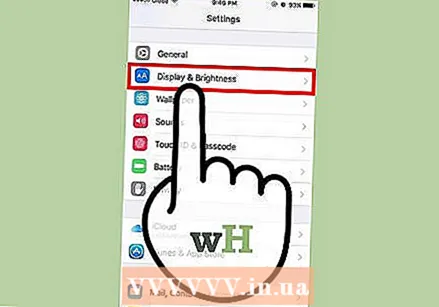 Nyissa meg a Beállítások alkalmazást, és válassza a "Megjelenítés és fényerő" lehetőséget. Bár nincs lehetősége az iPhone vagy iPad ikonjainak átméretezésére, tehet valamit a képernyőn található rendellenesen nagy ikonok ellen. Ha iPhone vagy iPad készülékén be van kapcsolva a Nagyítás mód, akkor egyszerűen kikapcsolhatja.
Nyissa meg a Beállítások alkalmazást, és válassza a "Megjelenítés és fényerő" lehetőséget. Bár nincs lehetősége az iPhone vagy iPad ikonjainak átméretezésére, tehet valamit a képernyőn található rendellenesen nagy ikonok ellen. Ha iPhone vagy iPad készülékén be van kapcsolva a Nagyítás mód, akkor egyszerűen kikapcsolhatja. - Ha az ikonok túl nagyok a Beállítások alkalmazás megnyitásához, a kicsinyítéshez három ujjal koppintson kétszer a képernyőre, majd próbálkozzon újra.
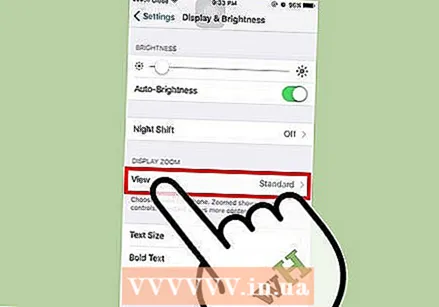 Tekintse át a "Megjelenítés" opciót a "Megjelenítési mód" alatt. Itt két lehetőség közül választhat:
Tekintse át a "Megjelenítés" opciót a "Megjelenítési mód" alatt. Itt két lehetőség közül választhat: - Normál: Ha a kijelző "Normál" értékre van állítva, akkor a telefon nem Zoom módban van, és nem tudja csökkenteni az ikonokat.
- Nagyítás: Ha a nézet "Nagyítva" értékre van állítva, akkor az ikonok méretét úgy módosíthatja, hogy a nézetet "Normál" -ra állítja.
 Koppintson a "Nagyított" lehetőségre (ha elérhető). Most egy új képernyőt lát, amelynek tetején a "Zoom in display" felirat látható.
Koppintson a "Nagyított" lehetőségre (ha elérhető). Most egy új képernyőt lát, amelynek tetején a "Zoom in display" felirat látható. 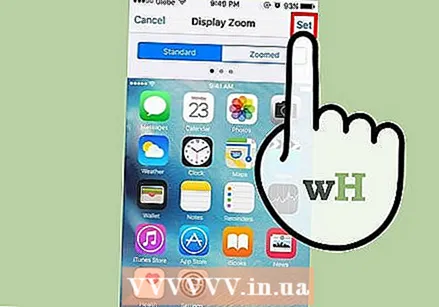 Koppintson az "Alapértelmezett", majd a "Megerősítés" elemre. Ezzel a kezdőképernyő (és az ikonok) visszatér a normál, kisebb méretre.
Koppintson az "Alapértelmezett", majd a "Megerősítés" elemre. Ezzel a kezdőképernyő (és az ikonok) visszatér a normál, kisebb méretre.
5/5 módszer: Android
 Érintse meg és tartsa lenyomva az asztal üres területét. Egyes gyártók az ikonok méretének beállítására Android-verzióikban is lehetőséget adnak. Bizonyos Sony telefonokon (és esetleg másokon is) ez megnyitja a tálcát a képernyő alján.
Érintse meg és tartsa lenyomva az asztal üres területét. Egyes gyártók az ikonok méretének beállítására Android-verzióikban is lehetőséget adnak. Bizonyos Sony telefonokon (és esetleg másokon is) ez megnyitja a tálcát a képernyő alján. 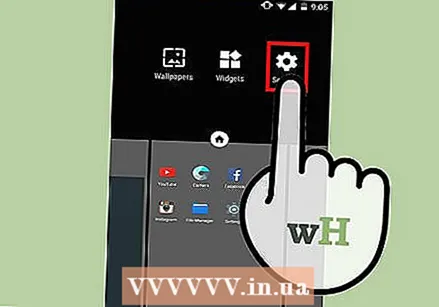 Válassza a "Home Settings" vagy az "Desktop Settings" lehetőséget.
Válassza a "Home Settings" vagy az "Desktop Settings" lehetőséget.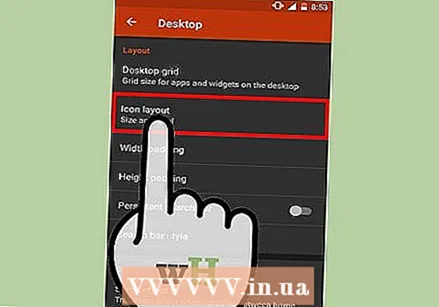 A rendelkezésre álló méretek megtekintéséhez koppintson az "Ikonméret" elemre. Egyes okostelefonok két lehetőséget kínálnak: nagy és kicsi, de vannak olyan okostelefonok is, amelyek lehetővé teszik az ikonok méretének konkrétabb beállítását.
A rendelkezésre álló méretek megtekintéséhez koppintson az "Ikonméret" elemre. Egyes okostelefonok két lehetőséget kínálnak: nagy és kicsi, de vannak olyan okostelefonok is, amelyek lehetővé teszik az ikonok méretének konkrétabb beállítását.  Válassza a "Kicsi" lehetőséget, majd térjen vissza az asztalra a változtatások megtekintéséhez.
Válassza a "Kicsi" lehetőséget, majd térjen vissza az asztalra a változtatások megtekintéséhez.
Tippek
- A Windows és Mac számítógépeken egyaránt manuálisan rendezheti az ikonokat az asztalon, ha rákattint az ikonokra, és áthúzza őket oda, ahová szeretné.
- Ha az Android úgynevezett részvényes verzióját használja, és problémamentesen telepíthet új alkalmazásokat, érdemes megfontolnia egy társalkalmazás telepítését egyedi indító formájában. Az indítók olyan alkalmazások, amelyek teljesen megváltoztatják az asztal megjelenését és működését. Gyakran ez magában foglalja az ikonok méretének beállítását is.